Le KVM est défini comme une machine virtuelle basée sur le noyau qui constitue un excellent arrangement pour exécuter d'autres systèmes d'exploitation sous Linux. Il utilise l'émulateur Hypervisor pour créer des environnements de machines virtuelles. Il nécessite la configuration au niveau matériel. Le KVM fonctionne avec le processeur de la machine, la mémoire système, le disque dur, le réseau et les paramètres de la machine hôte. Sous Linux, l'utilisation de KVM est sécurisée et sécurisée. Vous pouvez gérer la gestion du stockage, les utilisations de la RAM et l'alimentation. Même vous pouvez planifier des machines virtuelles sur Linux via le KVM. Maintenant, le problème auquel vous pourriez penser lorsque vous souhaitez migrer et utiliser vos machines virtuelles d'hyperviseur Virtualbox vers votre système KVM est de tout recommencer, ce qui prend du temps et est complexe.
VM Virtualbox sur KVM sous Linux
Le KVM est écrit dans le langage de programmation C et est construit sous la licence de confidentialité GNU GPL. C'est un excellent hyperviseur pour installer un nouveau système d'exploitation sur votre PC hôte. Mais si vous devez rassembler toutes vos machines virtuelles Virtualbox précédemment configurées dans le KVM, cela peut être un casse-tête car Virtual Box utilise l'image .vdi pour charger le système d'exploitation sur le PC hôte. D'autre part, le KVM utilise le pack de fichiers d'extension QCOW2 pour exécuter le système d'exploitation sur le serveur/la machine hôte.
Heureusement, étant donné que Virtualbox et KVM sont tous deux des outils de virtualisation open source, sous Linux, vous pouvez transférer toutes vos machines virtuelles Virtualbox dans KVM.
Si vous débutez dans la virtualisation sous Linux, veuillez consulter le post où j'ai décrit les méthodes d'installation d'hyperviseurs pour exécuter des machines virtuelles sous Linux. Dans cet article, ainsi que les concepts de base et les fondamentaux de Virtualbox et KVM, nous verrons comment utiliser les machines virtuelles Virtualbox sur KVM sous Linux.
Méthode 1 :Convertir une image VM en image KVM
Dans cette méthode, nous verrons la méthode de liste des images de VM sous Linux et verrons combien d'images il y a dans le système. Plus tard, nous convertirons l'image en fichier image KVM. Les étapes sont assez simples et astucieuses. Commençons.
Étape 1 :répertorier les images VirtualBox existantes
Comme cet article décrit la méthode d'utilisation des machines virtuelles VirtualBox sur KVM, supposons que notre système ait déjà installé VirtualBox d'Oracle et qu'il y ait une machine virtuelle active sur la machine Linux. Au début, nous pouvons commencer par déterminer s'il existe ou non une machine virtuelle disponible sur la machine. Vous pouvez exécuter l'une des commandes suivantes indiquées ci-dessous pour répertorier les machines virtuelles VirtualBox installées sur votre système Linux.
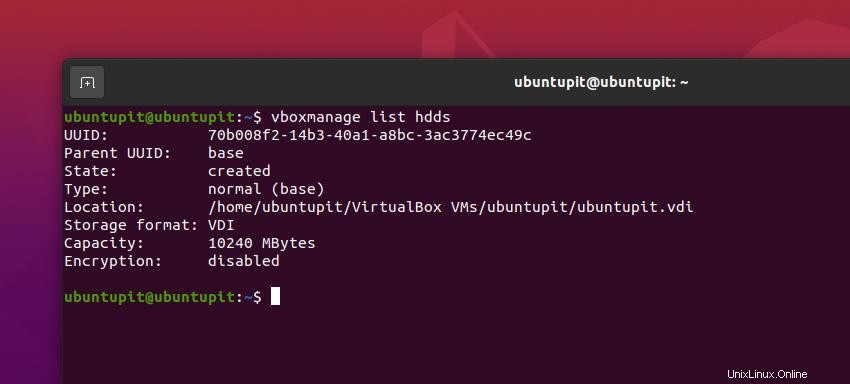
$ VBoxManage list hdds $ vboxmanage list hdds
Étape 2 :Convertir l'image VDI au format de disque RAW
- -Maintenant, nous allons sélectionner l'une de nos machines virtuelles Virtualbox et la convertir en un format d'image brute. Comme je l'ai mentionné précédemment, VirtualBox utilise le format .vdi, nous allons donc maintenant convertir l'image .vdi au format d'image brute. En fonction de votre CPU, de votre RAM et de votre configuration matérielle, le processus de conversion peut prendre un certain temps.
Veuillez exécuter l'une des commandes suivantes indiquées ci-dessous pour effectuer la conversion. La commande sélectionnera d'abord l'image VM à partir du disque dur, puis transformera le fichier en image RAW.
$ VBoxManage clonehd --format RAW /home/james/VirtualBox\ VMs/debian/debian.vdi debian_10_Server.img $ vboxmanage clonehd --format RAW /home/james/VirtualBox\ VMs/debian/debian.vdi debian_10_Server.img
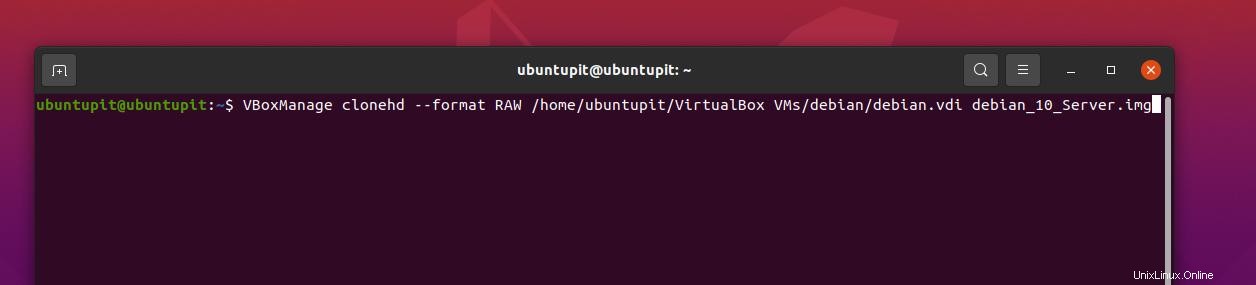
Étant donné que la transformation du fichier VM prend généralement beaucoup de temps et de ressources, une fois la conversion terminée, veuillez vérifier le fichier image RAW et vous assurer que l'intégralité du fichier a été convertie avec succès.
$ du -h debian_10_Server.img
Étape 3 :Convertir le format de disque d'image RAW au format KVM
Une fois que nous avons fini de convertir l'image VM en image brute, il est maintenant temps de transformer l'image brute au format d'image qcow2 de KVM. La conversion conservera toutes les données que vous utilisiez dans votre machine virtuelle VirtualBox. Veuillez exécuter la commande suivante fournie ci-dessous pour effectuer la conversion vers le fichier image KVM.
$ qemu-img convert -f raw debian_10_Server.img -O qcow2 debian_10_Server.qcow2
Après avoir terminé la conversion, déformez le processus en vérifiant la taille du fichier et les détails sur votre machine Linux.
$ du -h debian_10_Server.qcow2
Méthode 2 :convertir DVI en Qcow2
La conversion de l'image VirtualBox VM DVI en un format d'image KVM Qcow2 est une autre méthode pratique et puissante pour migrer l'image des machines virtuelles VirtualBox vers Linux KVM. Tout d'abord, nous devrons installer le virt manager (Virtual Machine Manager) sur nos distributions Linux afin que nous puissions effectuer les tâches de conversion d'image.
Veuillez exécuter les commandes ci-dessous sur votre shell de terminal en fonction de votre distribution pour installer l'outil Virtual Machine Manager.
- Installer Virtual Machine Manager sur Red Hat/Fedora Linux
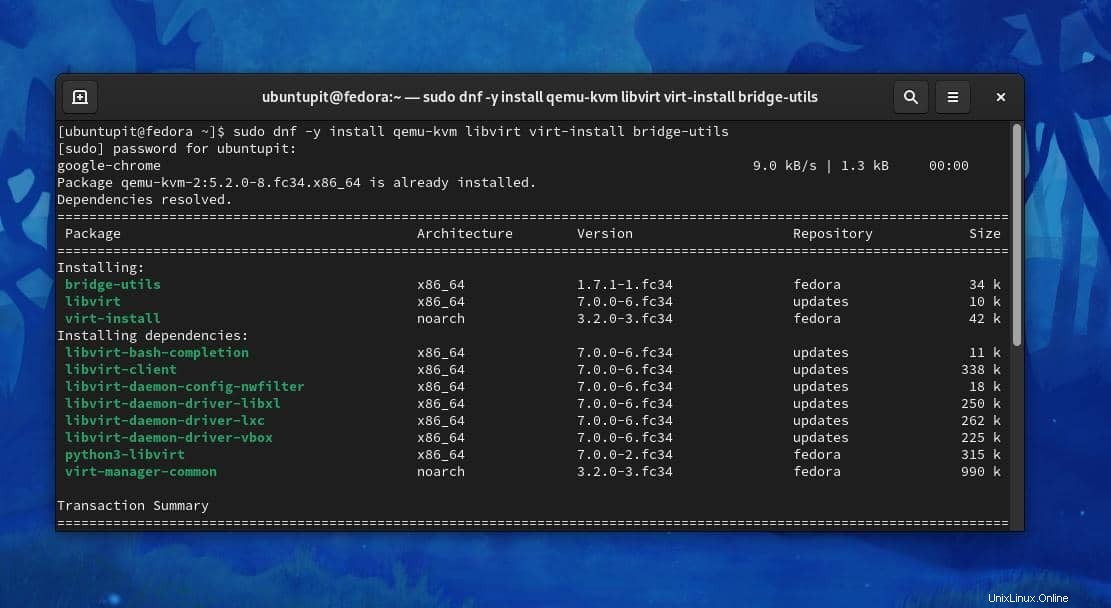
sudo dnf -y install qemu-kvm libvirt virt-install bridge-utils sudo yum -y install qemu-kvm libvirt virt-install bridge-utils
- Obtenir le gestionnaire de machines virtuelles sur Ubuntu/Debian Linux
sudo apt-get -y install qemu-kvm libvirt-bin virtinst bridge-utils
Une fois l'installation de Virtual Machine Manager terminée, vous pouvez maintenant parcourir le répertoire VirtualBox VM pour cloner votre image VM actuelle.
cd ~ cd VirtualBox VMs/ubuntu-server/
Exécutez la commande suivante sur votre shell de terminal pour exporter l'image DVI VirtualBox VM actuelle sur votre système de fichiers.
VBoxManage clonehd box-disk1.vmdk ubuntu.vdi --format vdi
Lorsque la tâche précédente se termine, vous pouvez maintenant exécuter la commande QEMU suivante fournie ci-dessous pour convertir l'image DVI en image Qcow2 à utiliser sur KVM Linux.
qemu-img convert -f vdi -O qcow2 ubuntu.vdi ubuntu.qcow2
Lorsque la conversion est terminée, vous pouvez maintenant utiliser le fichier image qcow2 sur votre KVM Linux. Une fois la conversion terminée, vous pouvez essayer d'exécuter les machines virtuelles dans le KVM. En cas de problème, veuillez redémarrer votre ordinateur, puis réessayer.
Derniers mots
Les machines virtuelles et KVM fonctionnent sans problème sur tous les principaux systèmes Linux. Par conséquent, vous devrez peut-être migrer d'un hyperviseur à un autre sans perdre les données et les détails des utilisateurs précédemment configurés. De plus, KVM offre quelques fonctionnalités supplémentaires que Virtualbox n'offre pas. Dans l'intégralité de l'article, j'ai décrit comment utiliser les machines virtuelles Virtualbox sur KVM sous Linux.
Veuillez le partager avec vos amis et la communauté Linux si vous trouvez cet article utile et informatif. Vous pouvez également écrire vos opinions concernant ce message dans la section des commentaires.